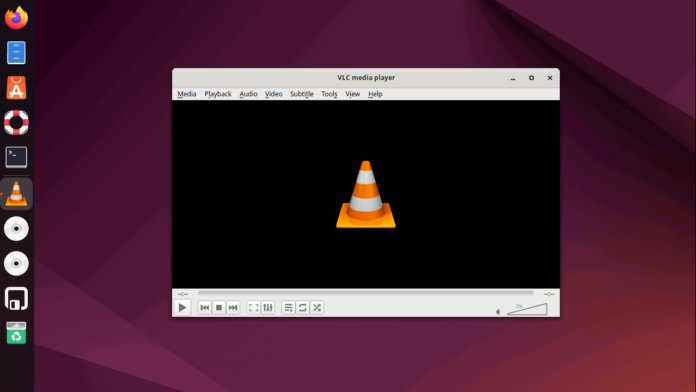Конвертирование видео WebM с помощью FFmpeg
удобный для использования в Интернете, заставить его работать на разных устройствах и платформах может быть непросто. Одним из обходных путей является преобразование файлов WebM в другие популярные форматы, такие как MP4, AVI или MKV, чтобы обеспечить совместимость с различными медиаплеерами и платформами.В этой статье показано, как конвертировать видео WebM в нужные форматы в Ubuntu Linux с помощью различных инструментов, таких как FFmpeg, VLC и Handbrake.
Примечание. Хотя данная инструкция ориентирована на Linux, используемые инструменты являются кросс-платформенными, а это значит, что они будут работать и на macOS, и на Windows.
Введение в формат WebM
WebM – это бесплатный формат медиафайлов с открытым исходным кодом, который в основном используется для доставки видеоконтента в Интернет. Он предназначен для обеспечения высококачественного видео при меньшем размере файла по сравнению с другими форматами, такими как MP4 или AVI. WebM основан на VP8 и VP9 видеокодеки и аудиокодеках Opus и Vorbis.
Конвертирование виContents
Введение в формат WebM
Contents
FFmpeg – это бесплатная мультимедийная платформа с открытым исходным кодом, работающая на различных платформах, таких как Windows, Linux и macOS. Вы можете использовать инструмент командной строки FFmpeg для преобразования, записи, потоковой передачи и управлять видео и аудио файлами различных форматов.
Установка
Прежде чем мы начнем конвертировать, убедитесь, что в ваших дистрибутивах имеется FFmpeg. Вы можете проверить свою версию с помощью этой команды:
ffmpeg -version
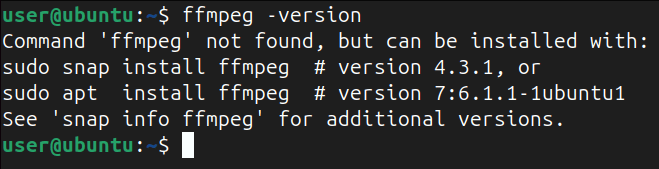
Если присутствует FFmpeg, вы увидите информацию о его версии. Если нет, вы можете использовать менеджер пакетов по умолчанию для его установки.
Например, в системах на базе Ubuntu/Debian запустите следующее:
sudo apt install ffmpeg
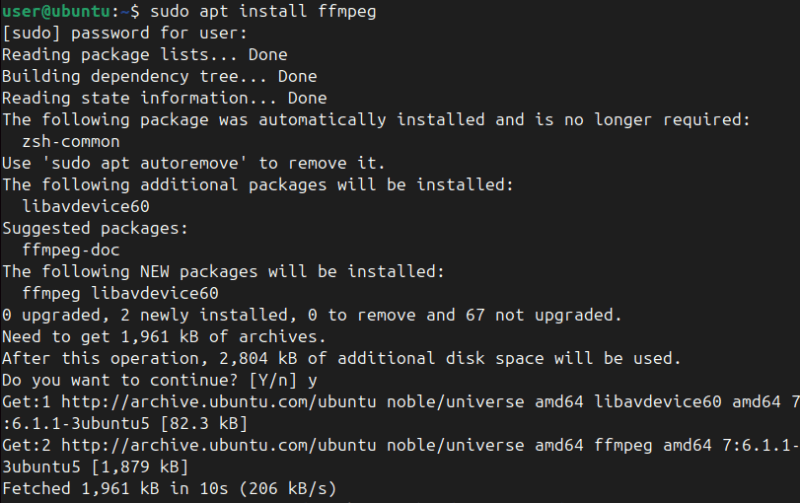
Чтобы установить FFmpeg в CentOS/Fedora или Дистрибутив на основе RHEL , вы можете использовать эту команду:
sudo dnf install ffmpeg
Аналогично для Arch Linux выполните следующую команду:Установка>Установкастановка>sudo pacman -S ffmpeg
Конверсия
Перейдите в каталог, содержащий видео, используя команда компакт-диска в терминале.
После этого введите следующую команду ffmpeg, заменив output.mp4желаемым именем выходного файла:
ffmpeg -i myvideo.webm output.mp4
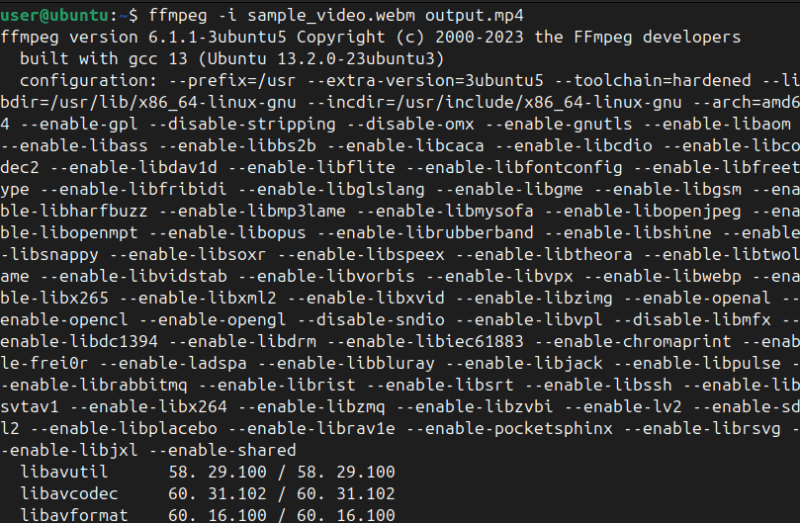
Здесь флаг -iуказывает входной файл, а все остальное довольно просто. Нажмите Enter, и FFmpeg начнет конвертировать ваш файл WebM в MP4.
Вы также можете использовать предыдущую команду ffmpegдля преобразования WebM в другие форматы, указав желаемое расширение выходного формата, например.avi,.mkv.
Если вы хотите больше контроля в процессе конвертации, вы можете указать дополнительные параметры. Например, чтобы кодировать видео WebM в MP4 с помощью видеокодека H.264 и аудиокодека AAC, ваша команда будет выглядеть так:
ffmpeg -i input.webm -c:v libx264 -c:a aac output.mp4
Здесь -c:v libx264указывает видеокодек H.264, а -c:a aacвыбирает аудиокодек AAC.
Кроме того, вы можете контролировать качество вывода с помощью параметров -qscaleили -crf:
ffmpeg -i sample.webm -q 0 sample2_ffmpeg.mkv
Вы также можете настроить битрейт, значение CRF и другие параметры, чтобы оптимизировать качество вывода и размер файла в
Конверсия
яияшими потребностями.
Конвертирование видео WebM с помощью VLC
ВЛК — еще один кроссплатформенный мультимедийный проигрыватель, который можно использовать для конвертации видеофайлов. Хотя VLC не так богат, как FFmpeg, он предлагает удобный графический интерфейс для базовых преобразований.
Установка
В большинстве дистрибутивов Linux обычно предварительно установлен VLC. Если его нет, вы можете установить его с помощью менеджера пакетов по умолчанию, например подходящий .
Например, в системах на базе Ubuntu/Debian используйте:
sudo apt install vlc
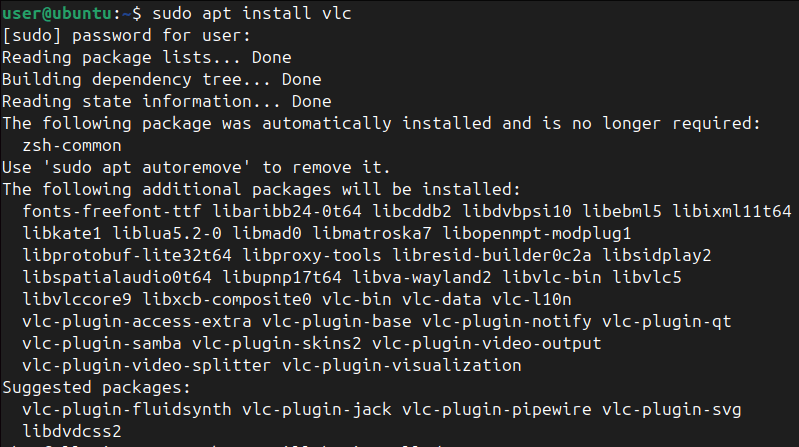
В Fedora или CentOS выполните следующую команду:
sudo dnf install vlc
Для Arch Linux используйте это:
sudo pacman -S vlc
Конверсия
Откройте медиаплеер VLC. Затем откройте окно преобразования, выбрав Медиа ->Конвертировать/Сохранить :
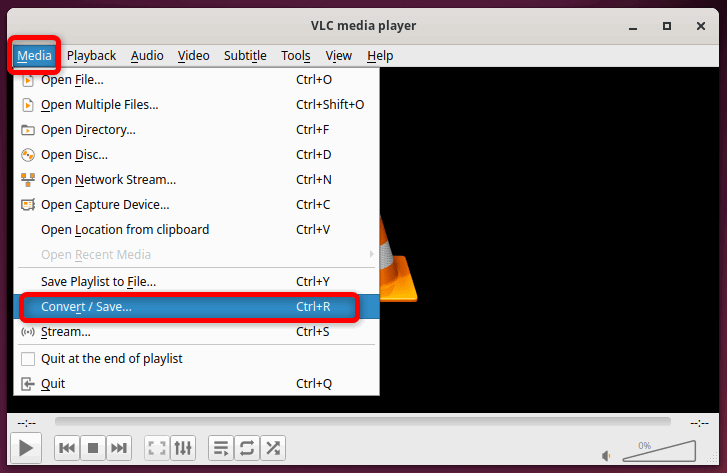
Нажмите кнопку Добавить и выберите файл WebM, который вы хотите преобразовать. После этого нажмите кнопку Конвертировать/Сохранить, чтобы открыть окно конвертации:
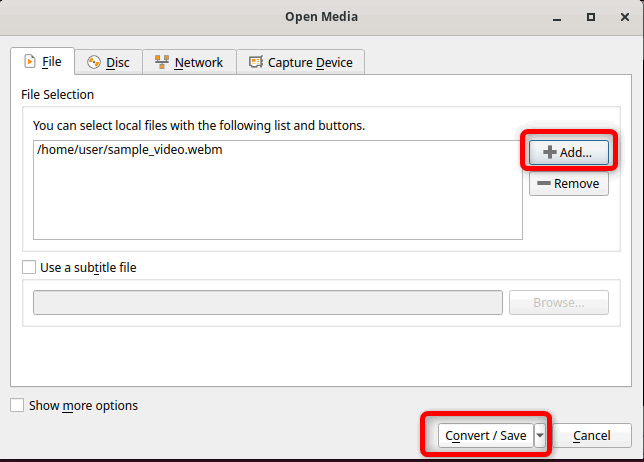
В окне преобразования укажите выходной формат, нажав кнопку Обзор рядом с параметром Файл назначения. Затем в раскрывающемся меню Профиль выберите желаемый выходной формат (например, MP4):
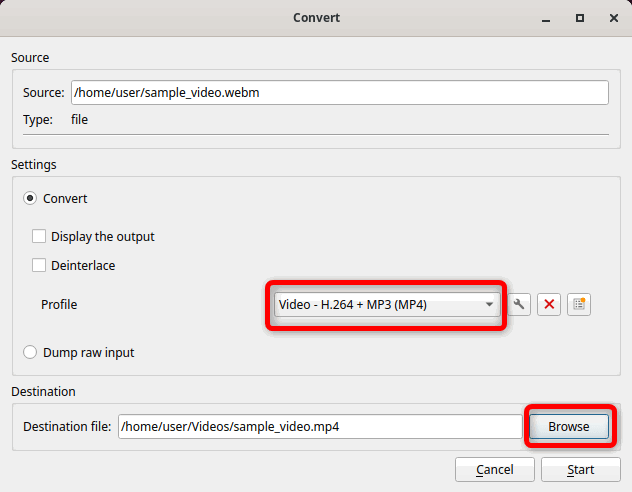
Наконец, нажмите Пуск, и VLC преобразует ваше видео WebM в видео MP4 с использованием кодека H.264 и звука MP3.
Вот и все! VLC позаботится обо всем оста
Конвертирование видео WebM с помощью VLC
/p>Кроме того, вы можете настроить параметры кодирование видео , такие как битрейт и разрешение видео, нажав кнопку Настройки.
Преобразование видео WebM с помощью HandBrake
Ручной тормоз — это транскодер видео с открытым исходным кодом, который может обрабатывать несколько видеоформатов, включая WebM. Он предлагает как графический интерфейс, так и интерфейс командной строки для конвертации видео.
Установка
Как и VLC и FFmpeg, HandBrake также можно найти в репозиториях различных дистрибутивов Linux. Например, чтобы установить HandBrake в Ubuntu или Debian, запустите это:
sudo apt install handbrake
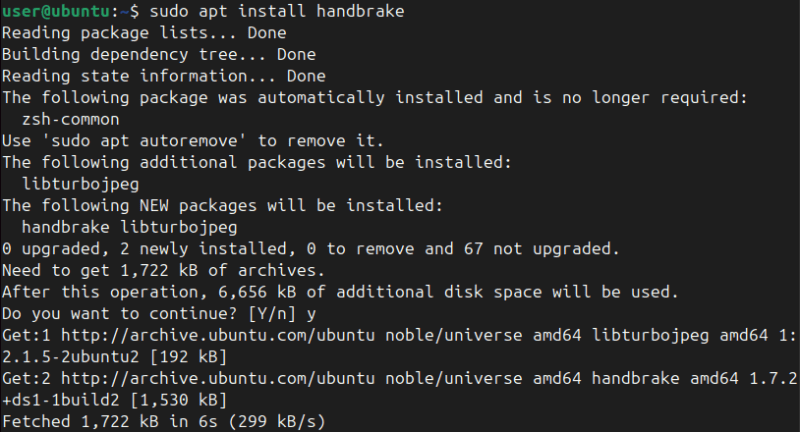
При этом будет установлен графический интерфейс HandBrake. Однако вы можете использовать следующую команду для установки интерфейса командной строки:
sudo apt install handbrake-cli
В Arch Linux, Fedora или CentOS вы можете установить HandBrake с помощью Флэтпак :
flatpak install flathub fr.handbrake.ghb
Конверсия
Запустите HandBrake и нажмите кнопку Открыть исходный код, расположенную в левом верхнем углу. Выберите нужный файл WebM и нажмите Открыть :
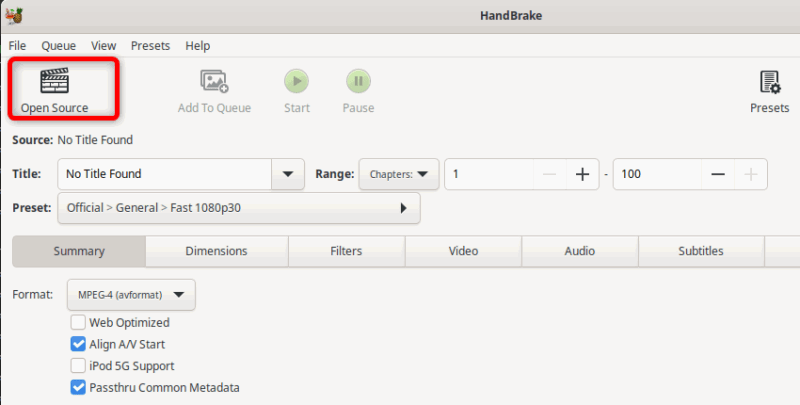
Затем выберите желаемый выходной формат в раскрывающемся меню Preset (например, MP4). После этого укажите формат выходного видео и его местоположение, а также имя выходного файла:
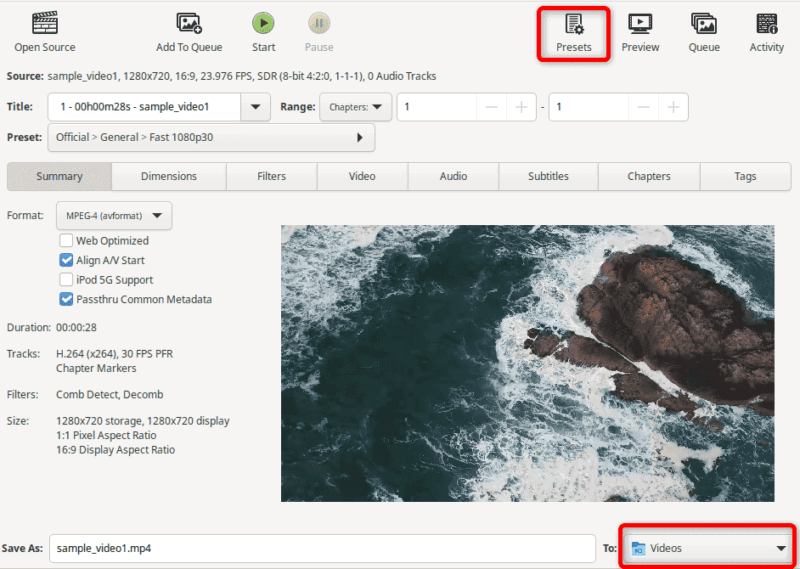
HandBrake предоставляет различные возможности настройки таких параметров, как качество видео, битрейт и кодирование звука. Вы можете настроить их в соответствии со своими потребностями, перейдя в соответствующий подраздел.
Завершив настройку, вы можете нажать Начать кодирование, чтобы начать процесс преобразования.
Вот и все, вы конвертировали видео WebM в формат MP4.
Кроме того, если вы предпочитаете использовать HandBrake CLI, вы можете использовать следующую команду для кодирования WebM в MP4 с использованием видеокодека x264 и настройки качества 20:
HandBrakeCLI -i input_file.webm -o output_file.mp4 -f mp4 -e x264 -q 20
/div>
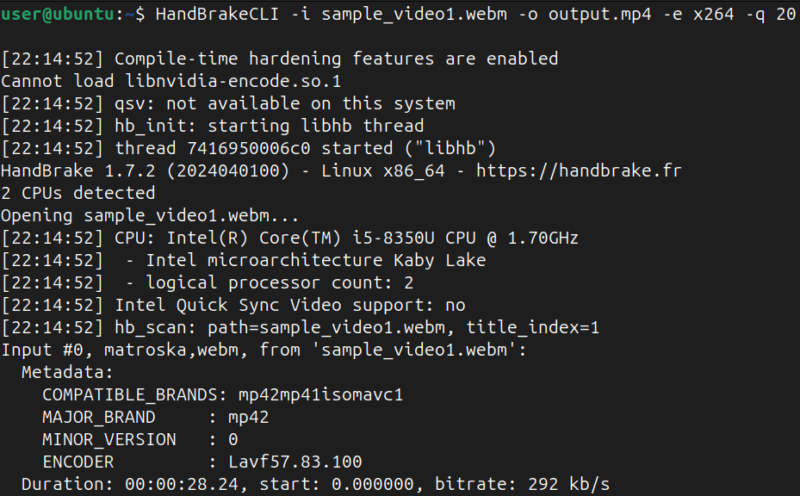
Вы также можете отформатировать конвертировать любые видеофайлы в H.264 MP4 с помощью инструмента командной строки HandBrake.
Преобразование нескольких файлов WebM с помощью сценария Bash
Хотите одновременно конвертировать несколько видео WebM в любой другой формат? Если да, то не ищите ничего, кроме сценариев bash. Например, чтобы преобразовать все файлы WebM в формат MP4 с помощью FFmpeg, вы можете использовать этот скрипт:
#!/bin/bash #WebM Converting Bash Script for file in *Преобразование видео WebM с помощью HandBrake
-i "$file" -c:v libx264 -c:a aac "${file%.webm}.mp4" done
После создания скрипта вам необходимо сохранить этот скрипт в виде файла, например sample_script.sh, и сделать его исполняемым с помощью этой команды:
chmod +x sample_script.sh
Наконец, запустите скрипт, чтобы инициировать пакетное преобразование:
./convert_webm.sh
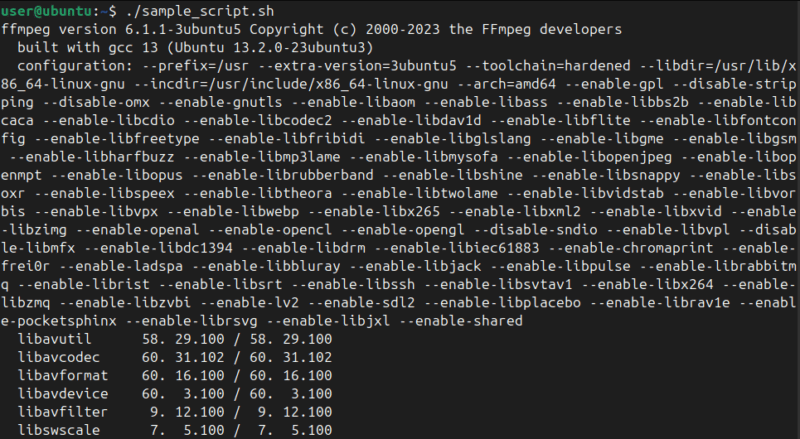
Этот сценарий будет перебирать все файлы WebM в указанном каталоге и кодировать их в MP4 с использованием аудиокодека AAC и видеокодека H.264.
Кроме того, вы можете изменить этот сценарий, указав другой формат вывода, изменив расширение в команде FFmpeg в сценарии bash.
Подведение итогов
Вы успешно изучили различные методы преобразования видео WebM в другие видеоформаты в Linux. Пользователи Windows также могут попробовать эти видео конвертеры .
Все изображения и скриншоты созданы Харуном Джаведом.